熟悉Win7的网友都知道,在Win7任务栏左侧,包含有一个外观很像文件夹的小图标,点击后会显示出Win7的四个默认库——“文档”、“视频”、“图片”、“音乐”。老实说,Win7的这个“库”概念其实还是蛮有新意的,能够将散布于硬盘各处的文件快速汇总一起,却并不会更改掉它们的原始位置。 但问题是,对于大多数国内用户而言,“库”的概念依然离自己很远。事实上很多人未必仔细思考过,这个貌似资源管理器的家伙究竟和资源管理器有啥分别?说句各位都不好意思说的话吧,这个按钮恐怕在您的电脑中更多只是装装样子而已,真正用过它的人又有几个呢?
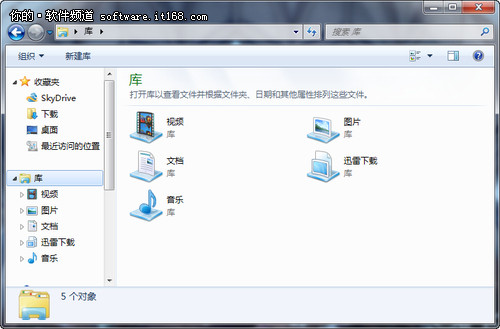
既然使用频率不高,我们何不将它改造改造,让它用起来更加得心应手?OK!闲话少说,下面笔者就教大家如何在一分钟内将“库”变为“计算机”吧。
整个过程其实只有两步,首先右击“库”按钮,然后在弹出的右键菜单中再次右击“Windows资源管理器”,选择“属性”。
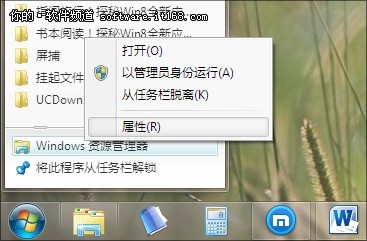
▲ 打开“资源管理器”属性
接下来在弹出对话框的“快捷方式”一栏后面,填入一个“空格”和一个“逗号”。记住!一定得用英文格式。
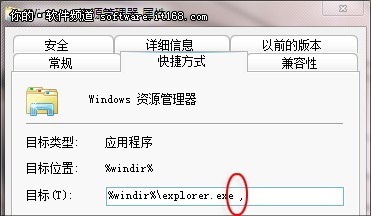
▲ 加入一个“空格”和“逗号”(英文版)
确定后,咱们的图标改造大法就算胜利告终了!OK,现在就去试一试全新的“库”图标吧。Oh~no!no!no!现在应该叫“计算机”了,因为当你点击它后,将会自动打开“计算机”面板。
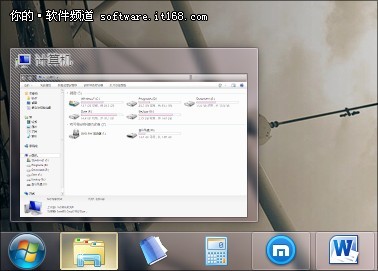
▲ 点击后已经变成“计算机”了
这个技巧虽然简单,却十分实用,能够很轻松地将一个不常用按钮瞬间变身成每天都要用的“计算机”。当然如果你实在不喜欢新的按钮也没关系,按照上述步骤,将后加入的“空格”和“逗号”删除,即可恢复正常。

